في هذا القسم سنقدم لك الحل الفعّال لمشكلة كروس فاير failed to connect to server وكيفية إصلاح الاتصال لكي تتمكن من العودة للعب اللعبة بسلاسة.
حل مشكلة كروس فاير failed to connect to server
الأسباب:
- مشاكل في اتصال الإنترنت: تأكد من أن لديك اتصالًا ثابتًا بالإنترنت.
- مشاكل في خادم اللعبة: قد يكون خادم اللعبة معطلاً أو قيد الصيانة.
- ملفات اللعبة تالفة: قد تكون بعض ملفات اللعبة تالفة، مما يمنعك من الاتصال بالخادم.
- جدار الحماية أو برنامج مكافحة الفيروسات: قد يمنع جدار الحماية أو برنامج مكافحة الفيروسات اللعبة من الاتصال بالإنترنت.
- برامج VPN: قد تتسبب بعض برامج VPN في حدوث مشكلات في الاتصال بالخادم.
التحقق من اتصال الإنترنت
قم بالتحقق من اتصال الإنترنت الخاص بك وتأكد من استقراره. يعتبر التحقق من اتصال الإنترنت خطوة هامة لحل مشكلة فشل الاتصال بسيرفر لعبة كروس فاير. للتحقق من اتصالك بالإنترنت، يمكنك اتباع الخطوات التالية:
- تأكد من توصيل الكابل الشبكي بجهاز الكمبيوتر الخاص بك. قم بفحص الكابل وتأكد من عدم وجود أي تلف فيه.
- تأكد من تشغيل جهاز الراوتر الخاص بك وتأكد من أنه يعمل بشكل صحيح.
- افحص اتصالك بالإنترنت من خلال فتح متصفح الويب وتحميل صفحة ويب. إذا لم تتمكن من فتح أي صفحة، فقد يكون هناك مشكلة في اتصالك بالإنترنت.
بعد التحقق من اتصال الإنترنت الخاص بك، يمكنك أيضًا فحص سرعة الإنترنت للتأكد من عدم وجود أي مشاكل في الاتصال. يمكنك استخدام مواقع اختبار سرعة الإنترنت عبر الإنترنت لقياس سرعة اتصالك والتحقق من مطابقتها لمتطلبات اللعبة.
تحديث برنامج التشغيل وبرامج النظام
تأكد من تحديث برنامج التشغيل وبرامج النظام الخاصة بك إلى أحدث الإصدارات المتاحة. قد تواجه مشاكل في الاتصال بالسيرفر نتيجة لوجود تحديثات مفقودة أو غير متوافقة. من خلال تحديث البرنامج والبرامج الأخرى، يتم إصلاح الأخطاء وتحسين أداء النظام بشكل عام.
لتحديث برنامج التشغيل، قم بزيارة موقع المطور الرسمي للجهاز الخاص بك وتنزيل أحدث إصدار متاح. يمكنك أيضًا استخدام أدوات التحديث التلقائي المتاحة في نظام التشغيل لتحميل التحديثات بسهولة ويسر.
بالإضافة إلى ذلك، تأكد من تحديث برامج النظام الأخرى مثل برامج الأمان وبرامج الحماية. تحديث هذه البرامج يساهم في تحسين أداء النظام وتوفير استقرار الاتصال بالسيرفر.
قبل تحديث أي برنامج، احرص على عمل نسخة احتياطية للملفات الهامة. قد يتطلب تحديث البرامج إعادة تشغيل النظام، لذا تأكد من حفظ وإغلاق جميع الملفات قبل البدء في التحديث. بعد التحديث، قم بإعادة فتح اللعبة وتحقق مما إذا كانت مشكلة فشل الاتصال تم حلها.
تحديث برنامج التشغيل وبرامج النظام هو خطوة مهمة لحل المشاكل التقنية وتحسين أداء النظام بشكل عام. قم بتحديث برامجك بانتظام للتأكد من الحصول على تجربة لعب سلسة بدون مشاكل في الاتصال بالسيرفر.
إعادة التشغيل الكامل للجهاز
قد تتسبب مشاكل مؤقتة في فشل الاتصال بسيرفر لعبة كروس فاير. لحل هذه المشكلة، يُنصح بإعادة التشغيل الكامل لجهازك. يمكن أن تكون إعادة التشغيل عملية بسيطة لكنها فعالة في حل مشاكل الاتصال.
قبل إعادة التشغيل، تأكد من حفظ أي تغييرات أو عمل للعبة الحالية. بعد ذلك، اضغط على زر الإيقاف أو إغلاق الجهاز وانتظر قليلاً قبل تشغيله مرة أخرى.
الخطوات لإعادة التشغيل الكامل:
- أغلق الجهاز بالكامل عن طريق الضغط على زر الإيقاف أو إغلاق الجهاز.
- انتظر لمدة 10-15 ثانية قبل تشغيل الجهاز مرة أخرى.
- قم بتشغيل الجهاز وانتظر حتى يعود إلى وضع التشغيل الطبيعي.
- افتح لعبة كروس فاير وحاول الاتصال بالسيرفر. قد يتم حل مشكلة الاتصال بنجاح بعد إعادة التشغيل.
يجب الانتباه إلى أن إعادة التشغيل الكامل للجهاز لا يحل جميع المشكلات المحتملة ولكنها تعتبر واحدة من الحلول السهلة والفعّالة في حالة المشاكل المؤقتة. إذا استمرت مشكلة فشل الاتصال بالسيرفر، قد تحتاج إلى اتباع الحلول الأخرى المذكورة في المقال.
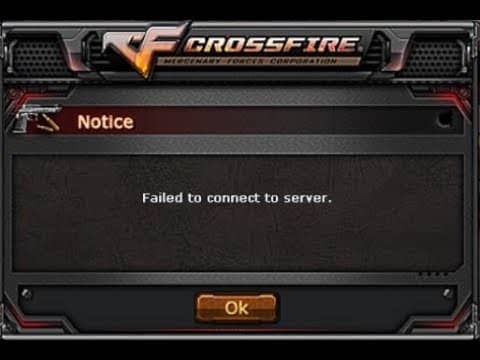
تفعيل UPnP
تعتبر إعدادات جهاز الراوتر من العوامل الهامة في تحسين جودة الاتصال بسيرفر لعبة كروس فاير. واحدة من الإعدادات المهمة التي يجب التحقق منها هي تفعيل UPnP (بروتوكول اكتشاف الموجه العالمي)، حيث يسمح للعبة بإقامة اتصال أفضل مع السيرفر.
لتفعيل UPnP، يرجى اتباع الخطوات التالية:
- افتح متصفح الويب الخاص بك واكتب عنوان IP لجهاز الراوتر في شريط العنوان. عادةً ما يكون عنوان IP للراوتر “192.168.1.1” أو “192.168.0.1”.
- قم بتسجيل الدخول إلى واجهة إدارة الراوتر باستخدام اسم المستخدم وكلمة المرور الخاصة بك. إذا لم تكن تمتلك اسم مستخدم وكلمة مرور محددة، يرجى الاطلاع على دليل المستخدم الخاص بجهاز الراوتر للحصول على المعلومات الصحيحة.
- ابحث عن إعدادات UPnP في واجهة إدارة الراوتر. قد تكون موجودة في قسم الشبكة أو الإعدادات المتقدمة.
- قم بتفعيل UPnP عن طريق تحديد الخيار “تشغيل” أو “تفعيل”.
- انقر على زر “حفظ” أو “تطبيق” لحفظ التغييرات.
بعد تفعيل UPnP، قم بإعادة تشغيل جهاز الراوتر الخاص بك. سيتمكن الآن جهاز الراوتر من إعطاء الأولوية لاتصال اللعبة بسيرفرها وتحسين جودة واستقرار الاتصال.
التأكد من توافق النظام ومواصفات اللعبة
في هذا القسم، سنركز على التأكد من توافق نظامك ومتطلبات اللعبة لضمان عدم وجود مشاكل مع اتصالك بالسيرفر. قد يكون فشل الاتصال بسبب عدم توافق النظام أو نقص المواصفات اللازمة.
تحقق من متطلبات النظام:
- تأكد من أن نظام التشغيل الخاص بك يتوافق مع متطلبات اللعبة. تحقق من الإصدار الموصى به وتأكد من تحديثه إلى أحدث إصدار متاح.
- تحقق من المعالج وذاكرة الوصول العشوائي (RAM) الموصى بها لتشغيل اللعبة بسلاسة. تأكد من أن لديك الموارد الكافية لتلبية هذه المتطلبات.
- تحقق من المساحة التخزينية المطلوبة لتثبيت اللعبة. تأكد من توافر المساحة الكافية على القرص الصلب.
تحقق من متطلبات الرسومات:
- تحقق من بطاقة الرسومات الموصى بها لتشغيل اللعبة بجودة عالية. قد تكون هناك متطلبات خاصة بالرسومات مثل دعم DirectX أو OpenGL، فتأكد من توافرها.
- تحقق من تحديث برامج التشغيل الخاصة ببطاقة الرسومات. قم بتنزيل أحدث إصدار من موقع الشركة المصنعة للبطاقة الرسومية.
من خلال التأكد من توافق النظام ومتطلبات اللعبة، يمكنك تجنب رسالة الخطأ وتحسين اتصالك بالسيرفر. استمتع بتجربة اللعب بسلاسة وبدون مشاكل.
مقالات مشابهة :
حل مشكلة Iptv Failed to Download List
حل مشكلة اللمبة الحمراء Camex 777i
كيف تعرف من زار بروفايلك
حذف وإعادة تثبيت اللعبة
إذا كنت تعاني من مشكلة فشل الاتصال بالسيرفر في لعبة كروس فاير ولم تتمكن من حلها باستخدام الحلول السابقة، فقد يكون حذف اللعبة وإعادة تثبيتها هو الحل الأمثل. قم باتباع الخطوات التالية لحذف اللعبة من جهازك وإعادة تثبيتها بشكل كامل:
- حذف اللعبة: قم بالدخول إلى قائمة تطبيقات جهازك وابحث عن لعبة كروس فاير. اضغط بشكل مطول على رمز اللعبة حتى تظهر خيارات الحذف. اختر خيار الحذف لإزالة اللعبة من جهازك بشكل كامل.
- إعادة تثبيت اللعبة: بعد حذف اللعبة، انتقل إلى متجر التطبيقات الخاص بجهازك وابحث عن كروس فاير. قم بتنزيل وتثبيت اللعبة من جديد على جهازك.
- تثبيت الملفات: بعد تثبيت اللعبة، قد تحتاج إلى تثبيت الملفات الإضافية الخاصة باللعبة. تأكد من تحميل وتثبيت جميع الملفات التي تطلبها اللعبة للتشغيل السلس والاتصال بالسيرفر.
بعد إعادة تثبيت اللعبة، قم بفتحها وحاول الاتصال بالسيرفر. قد تجد أن مشكلة فشل الاتصال قد تم حلها. إذا استمرت المشكلة، يرجى الاستفادة من الحلول الأخرى المذكورة في هذا المقال أو التواصل مع فريق الدعم الفني للحصول على مساعدة إضافية.
التحقق من حالة السيرفر
قبل أن تتخذ أي إجراء لحل مشكلة فشل الاتصال بسيرفر لعبة كروس فاير، من المهم أن تتحقق من حالة السيرفر نفسه. تأكد من عدم وجود إعلانات أو صيانة مجدولة على السيرفر. قد يكون السيرفر غير متاح مؤقتًا بسبب أعمال الصيانة أو مشاكل تقنية.
للتحقق من حالة السيرفر، يمكنك زيارة موقع اللعبة الرسمي أو البحث عن منتديات التواصل الاجتماعي للعبة. قد تجد تحديثات حول حالة السيرفر وإشعارات حول أي صيانة مجدولة. إذا كان هناك إشكاليات في السيرفر، فقد يكون الصبر هو الحل الأفضل حيث ستعمل فرق الدعم على حلها في أقرب وقت ممكن.
بعض المصادر للتحقق من حالة السيرفر:
- الموقع الرسمي للعبة كروس فاير
- الصفحات الرسمية للعبة على وسائل التواصل الاجتماعي مثل فيسبوك وتويتر
- المنتديات الخاصة باللعبة
إذا استمرت مشكلة الاتصال بالسيرفر بعد التأكد من حالته وعدم وجود إعلانات صيانة، يوصى بالتواصل مع فريق الدعم الفني للحصول على المساعدة. قد يكون هناك مشكلة محددة تتطلب التدخل من فريق الدعم لإصلاحها واستعادة الاتصال بشكل صحيح. قد يكون هناك بيانات إضافية يمكنهم تقديمها لمساعدتك في حل المشكلة بشكل فعال.
استخدام اتصال VPN
اتصال VPN هو اتصال آمن يمكن استخدامه لتحسين جودة الاتصال بين جهازك وسيرفر لعبة كروس فاير، وأيضًا لتجنب المشاكل الناجمة عن قيود في الشبكة. يعمل اتصال VPN عن طريق توجيه حركة البيانات عبر خوادم VPN المختلفة، مما يوفر اتصالًا آمنًا ومشفرًا يحمي بياناتك ويتجاوز أية قيود تفرضها شبكتك الحالية.
باستخدام اتصال VPN، يمكنك الحصول على العديد من المزايا، ومن بينها:
- تأمين الاتصال: يساعدك اتصال VPN على الحفاظ على أمان بياناتك ومعلوماتك الشخصية أثناء اللعب، حيث يقوم بتشفير حركة البيانات ويحميها من التجسس أو الاختراق من قبل أطراف ثالثة.
- تجاوز القيود الجغرافية: في حال كانت لعبة كروس فاير محظورة أو غير متاحة في بلدك، يمكنك استخدام اتصال VPN للاتصال بسيرفر خارج البلد وتجاوز أي قيود جغرافية تفرضها شبكتك.
- تحسين سرعة الاتصال: في بعض الأحيان، يمكن أن يعاني اتصال الإنترنت الخاص بك من بعض المشاكل التقنية أو قيود في السرعة، ويمكن لاتصال VPN تجاوز هذه المشاكل وتحسين سرعة الاتصال بين جهازك وسيرفر اللعبة.
لاحظ أنه قد تحتاج إلى الاشتراك في خدمة VPN قبل استخدامها، والاختيار الصحيح لخدمة VPN يكون مهمًا لضمان حماية بياناتك الشخصية وتوافر اتصال آمن وموثوق به.
باستخدام اتصال VPN، يمكنك تحسين جودة الاتصال وتجنب مشاكل الاتصال الناجمة عن قيود في الشبكة، وبالتالي تحسين تجربتك في لعبة كروس فاير.
تنظيف ملفات النظام المؤقتة
قم بتنظيف ملفات النظام المؤقتة والملفات غير الضرورية من جهازك، حيث يتراكم العديد من الملفات المؤقتة على قرص النظام مع مرور الوقت. يشمل ذلك ملفات التخزين المؤقتة وملفات الإنترنت المؤقتة وملفات الإعدادات المؤقتة.
تعمل عملية تنظيف ملفات النظام المؤقتة على تحسين أداء النظام والحفاظ على مساحة القرص الصلب. فعند امتلاء قرص النظام بملفات غير ضرورية، قد تصبح النظام بطيئًا وغير مستقر، وقد تواجه مشكلات في الاتصال بالسيرفر.

كيفية تنظيف ملفات النظام المؤقتة:
- قم بفتح “مدير المهام” (Task Manager) عن طريق النقر بزر الماوس الأيمن على شريط المهام واختيار “إدارة المهام” (Task Manager).
- انتقل إلى علامة التبويب “التفاصيل” (Details).
- اضغط بزر الماوس الأيمن على أحد العمليات واختر “إنهاء المهمة” (End Task) لإيقاف أي عملية غير مرغوب فيها.
- افتح مستكشف الملفات (File Explorer) وانتقل إلى المجلد “%temp%” (يمكنك الوصول إليه عن طريق البحث في شريط العناوين).
- قم بتحديد كافة الملفات والمجلدات الموجودة في المجلد “%temp%” واحذفها نهائيًا.
- انتقل إلى مجلد “Prefetch” واحذف جميع الملفات الموجودة فيه (قد يتطلب ذلك إذن المسؤول).
- أعد تشغيل جهاز الكمبيوتر لتطبيق التغييرات وتحسين أداء النظام.
من خلال تنظيف ملفات النظام المؤقتة بانتظام، ستلاحظ زيادة في سرعة النظام وتحسين أداء التطبيقات واستقرار الاتصال بالسيرفر. قم بتنفيذ هذه الخطوات بانتظام واحرص على الحفاظ على نظامك نظيفًا ومحسّنًا.
التواصل مع مزود الخدمة الإنترنت
في حال استمرار مشكلة فشل الاتصال بالسيرفر، يمكنك التواصل مع مزود الخدمة الإنترنت الخاص بك للحصول على المساعدة الفنية اللازمة. يوفر مقدمو الخدمة الإنترنت فرق دعم فني متخصصة يمكنها مساعدتك في تشخيص المشكلة وتقديم الحلول المناسبة.
قبل التواصل مع مقدم الخدمة، يمكنك قراءة وتطبيق الحلول السابقة التي قدمناها في هذا المقال. قد تتمكن من حل المشكلة بنفسك بناءً على توجيهاتنا. ومع ذلك، إذا استمرت المشكلة أو كانت بحاجة إلى تدخل فني متخصص، يعتبر التواصل مع دعم العملاء الفني لمزود الخدمة الخطوة التالية.
اتبع الخطوات التالية للتواصل مع مقدم الخدمة الإنترنت:
- قم بالاطلاع على موقع مزود الخدمة الإنترنت الرسمي للحصول على معلومات الاتصال. يحتوي الموقع على معلومات حول طرق التواصل مع فريق الدعم الفني، مثل الأرقام وعناوين البريد الإلكتروني والدردشة المباشرة إن كانت متاحة.
- اتصل برقم الاتصال المخصص للدعم الفني واشرح المشكلة التي تواجهها بالتفصيل. حاول أن تقدم معلومات شاملة حول المشكلة والخطوات التي قمت بها حتى الآن لمحاولة حلها. سيقوم فريق الدعم الفني بتقديم التوجيهات والحلول المناسبة بناءً على معرفتهم الفنية.
- في حال استمرار المشكلة أو عدم حصولك على الدعم المناسب، يمكنك طلب التحدث مع مشرف أو مدير الدعم الفني للمساعدة الفورية. يمكن أن يوفر مشرف الدعم الفني مساعدة إضافية أو يتولى متابعة الحالة حتى تتم حل المشكلة.
التواصل مع مزود الخدمة الإنترنت هو خطوة هامة لحل مشكلة فشل الاتصال بالسيرفر في لعبة كروس فاير. قم بالتواصل مع الدعم الفني واستفسر عن الحلول المتاحة لحالتك الخاصة. يتمتع معظم مقدمي الخدمة بفرق دعم فني ماهرين يسعدون بتقديم المساعدة للعملاء وحل مشكلات الاتصال وغيرها من المشاكل التقنية.
إعادة ضبط إعدادات الشبكة
في حال عدم نجاح الحلول السابقة، يمكنك محاولة إعادة ضبط إعدادات الشبكة على جهازك لاستعادة الاتصال بشكل صحيح.
إليك خطوات إعادة ضبط إعدادات الشبكة على جهازك:
1. على هاتف Android:
- افتح تطبيق “الإعدادات”.
- انتقل إلى “النظام” > “خيارات إعادة الضبط”.
- اضغط على “إعادة ضبط إعدادات الشبكة”.
- اقرأ التحذير بعناية ثم اضغط على “إعادة الضبط”.
- سيُطلب منك إعادة تشغيل هاتفك.
2. على جهاز iPhone أو iPad:
- افتح تطبيق “الإعدادات”.
- انتقل إلى “عام” > “نقل أو إعادة تعيين iPhone”.
- اضغط على “إعادة الضبط”.
- اضغط على “إعادة ضبط إعدادات الشبكة”.
- أدخل رمز المرور الخاص بك ثم اضغط على “إعادة الضبط”.
- سيُطلب منك إعادة تشغيل جهازك.
3. على جهاز الكمبيوتر:
- افتح “لوحة التحكم”.
- انتقل إلى “الشبكة والإنترنت” > “مركز الشبكة والمشاركة”.
- على الجانب الأيسر، انقر على “تغيير إعدادات المحول”.
- انقر بزر الماوس الأيمن على محول الشبكة الذي تستخدمه (Wi-Fi أو Ethernet) ثم اختر “تعطيل”.
- انتظر بضع ثوانٍ ثم انقر بزر الماوس الأيمن على نفس محول الشبكة واختر “تمكين”.
- سيؤدي ذلك إلى إعادة ضبط إعدادات الشبكة على جهاز الكمبيوتر الخاص بك.
الخلاصة :
في هذا المقال، قدمنا لك الحلول المتعددة لمشكلة فشل الاتصال بسيرفر لعبة كروس فاير. قم بمراجعة وتجربة الحلول السابقة حتى تتمكن من إصلاح المشكلة والعودة للعب بسلاسة. إذا استمرت المشكلة، يرجى التواصل مع فريق الدعم الفني للمزيد من المساعدة.
